相信大家都用过虚拟机,有时用虚拟机中的系统进行调试,非常方便灵活。一般我们安装系统都是从网上下载ISO镜像,但直接安装.GHO文件却行不通。而日常中,大家更习惯使用GHO文件安装系统。以下整理了相关解决方法供参考。
1、 直接安装虚拟机即可,傻瓜式操作,这里不再详述。
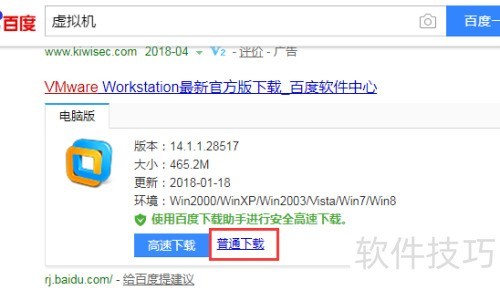
2、 打开已安装的虚拟机,再开启新建虚拟机的安装向导。
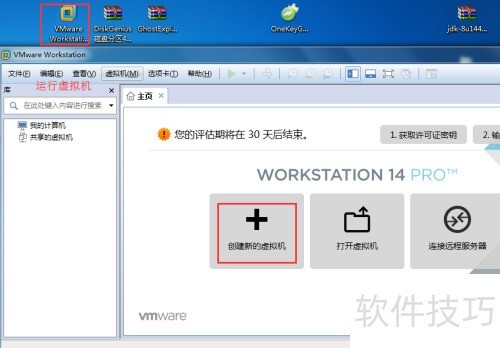

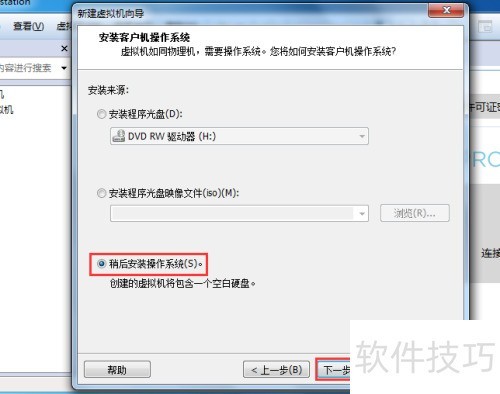
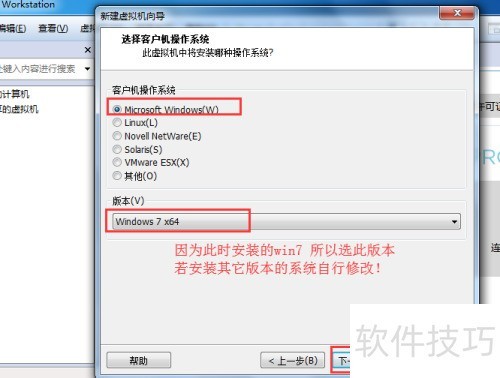
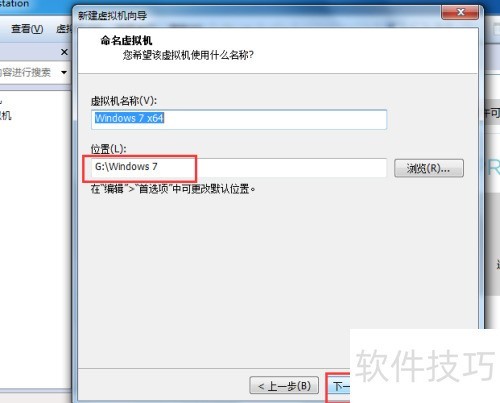
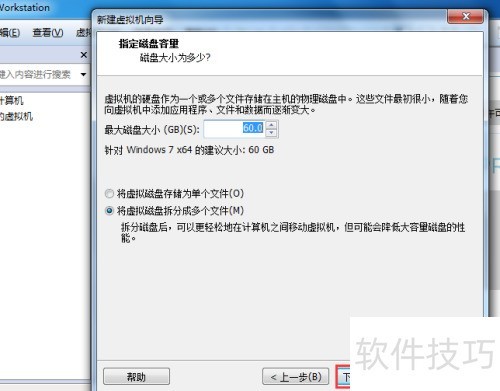
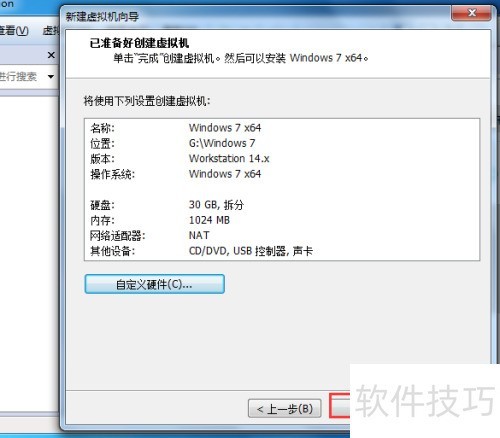
3、 配置完虚拟机后,建议将网卡设置为桥接模式,以便更好地连接网络。
4、 关于各模式的具体作用,建议读者自行查阅资料,这里就不详细解释了,希望理解!^_^

5、 现在,请格式化刚才向导里配置完成的虚拟硬盘。
6、 打开DiskGenius,进行磁盘分区操作!
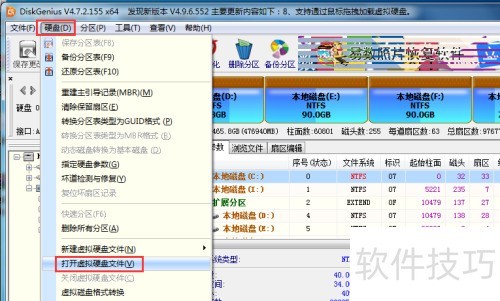
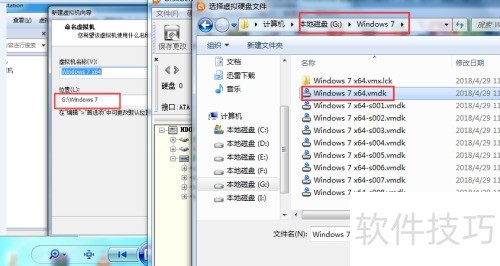
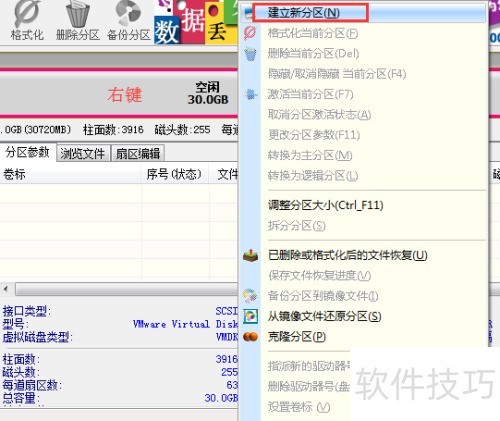
7、 接着,将上一步格式化完成的虚拟硬盘映射到一个盘符,此处为默认的Z盘。
8、 映射成功后,我的电脑会出现一个Z盘。下一步,我们将GHO文件中的所有文件提取到Z盘中。
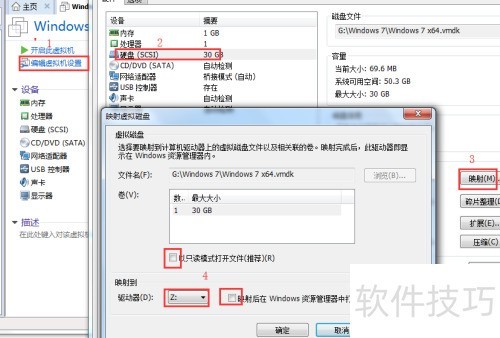
9、 接下来,开启GhostExplorer软件!
10、 并开启事先准备的.gho系统文件
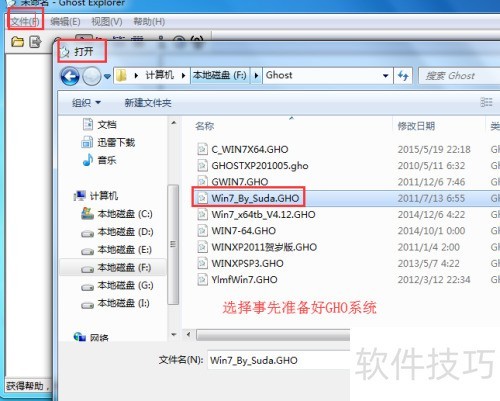
11、 开启gho系统文件,提取全部内容至第5步创建的Z盘中。
12、 提取可能会有点慢(取决于电脑性能),请耐心等待一会儿。
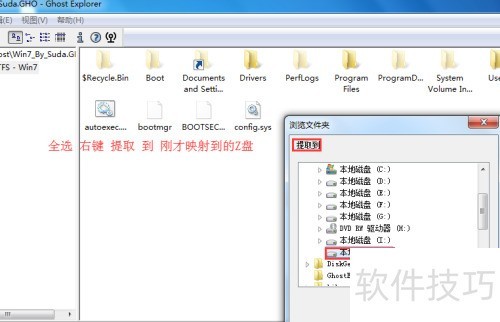
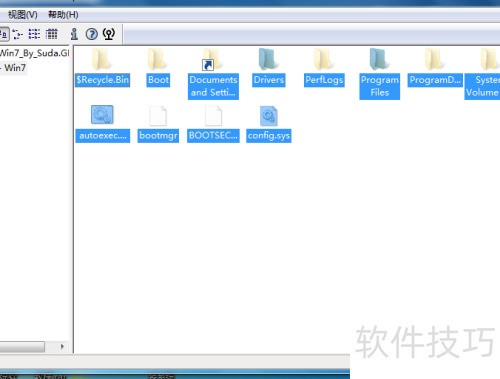
13、 上一步提取文件完成后,需取消第5步中Z盘的映射操作。
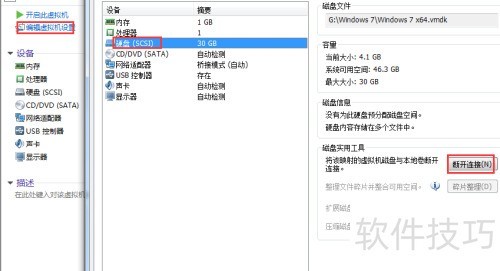
14、 到这里,准备工作已完成,接下来进入系统自动安装阶段啦!
15、 点击开启此虚拟机以进入系统安装过程,接下来只需静候系统完成安装即可。
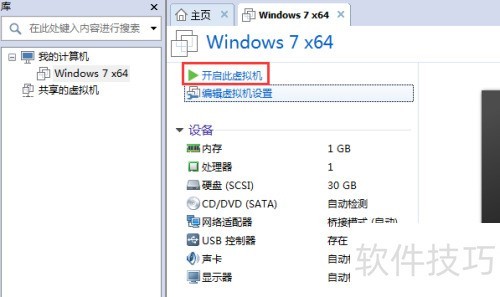
16、 装机过程简单快捷,按照指引操作,轻松完成安装,畅享高效体验。




